Power Platform Vides pārskats
Power Platform vide ir vieta, kurā glabāt, pārvaldīt un kopīgot organizācijas biznesa datus, programmas, tērzētavas botus un plūsmas. Tā arī noder kā konteiners atsevišķām programmām, kurām var būt dažādas lomas, drošības prasības vai mērķauditorijas. Tas, kā izvēlaties lietot vidi, ir atkarīgs no jūsu organizācijas un programmām, ko mēģināt būvēt. Piemēram:
- Varat izvēlēties izveidot savas programmas vai tērzētavas tikai vienā vidē.
- Varat izveidot atsevišķas vides, kas grupē programmu vai tērzētavu testa un ražošanas versijas.
- Varat izveidot atsevišķas vides, kas atbilst noteiktām jūsu uzņēmuma darba grupām vai nodaļām, un katrā šādā vidē ir attiecīgie dati un programmas, kas paredzēti katrai auditorijai.
- Var arī izveidot atsevišķas vides dažādām jūsu uzņēmuma globālām filiālēm.
Vides darbības joma Power Platform
Katra vide tiek izveidota zem nomnieka Microsoft Entra , un tās resursiem var piekļūt tikai lietotāji šajā nomniekā. Vide ir saistīta arī ar ģeogrāfisku atrašanās vietu, piemēram, Amerikas Savienotajās valstis. Kad vidē izveidojat lietojumprogrammu, šī programma tiek maršrutēta tikai uz šīs ģeogrāfiskās atrašanās vietas datu centru. Jebkuri šajā vidē izveidotie elementi (tostarp tērzēšanas vēsi, savienojumi, sīļi, plūsmas, izmantojot Microsoft Power Automate u.c.) arī ir saistīti ar savas vides atrašanās vietu.
Katrai videi var būt nulle vai viena Microsoft Dataverse datu bāze, kas nodrošina jūsu programmām un tērzētavām krātuvi. Tas, vai varat izveidot datu bāzi jūsu videi, ir atkarīgs no licences, ko pērkat, Power Apps un jūsu atļaujām šajā vidē. Papildinformācija: Cenu noteikšanas informācija
Kad vidē izveidojat programmu, šī programma ir atļauta tikai, lai izveidotu savienojumu ar tādiem datu avotiem, kas ir izvietoti tajā pašā vidē, ieskaitot savienojumus, vārtejas, plūsmas un Dataverse datu bāzes. Piemēram, iedomājieties scenāriju, kurā esat izveidojis divas vides ar nosaukumu Tests un Dev, un izveidojāt Dataverse datu bāzi katrā no šīm vidēm. Ja izveidojat programmu Testa vidē, tad būs atļauts tikai izveidot savienojumu ar Testa datu bāzi, bet nevarēs pieslēgties ”Dev" datubāzei.
Varat arī pārvietot resursus no vienas vides uz citu. Papildinformācija: Migrēt resursus
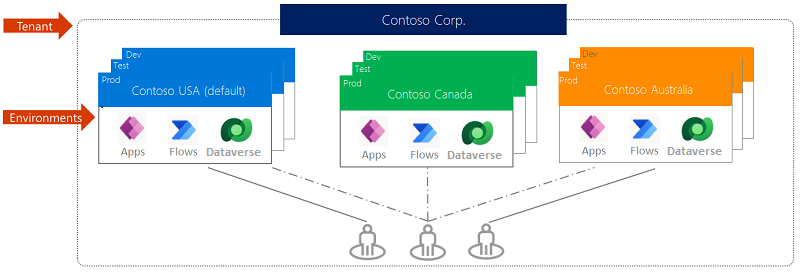
Power Platform vides lomas
Vidēm ir divas iebūvētas lomas, kas nodrošina piekļuvi atļaujām vides ietvaros.
- Vides administrēšanas lomā varat veikt visas administratīvās darbības ar vidi, tostarp šādas:
- Pievienot lietotāju vai grupu vides administratora vai vides veidotāja lomai vai noņemt no tās.
- Nodrošiniet videi Dataverse datu bāzi.
- Visu vidē izveidoto resursu skatīšana un pārvaldība.
- Iestatiet datu zuduma novēršanas politikas. Papildinformācija: Pārvaldīt datu zuduma novēršanas politikas
Pēc datu bāzes izveidošanas vidē varat izmantot sistēmas administratora lomu, nevis vides administratora lomu.
- Loma vides veidotājs var izveidot resursus vidē, tostarp programmas, savienojumus, pielāgotus savienotājus un plūsmas, izmantojot Power Automate.
Vides veidotāji var arī izplatīt programmas, ko tie veido vidē citiem lietotājiem organizācijā, kopīgojot programmu ar atsevišķiem lietotājiem, drošības grupām vai visiem organizācijas lietotājiem. Papildinformācija: Programmas kopīgošana Power Apps
Šīm vides lomām piešķirtajiem lietotājiem vai grupām automātiski netiek piešķirta piekļuve vides datu bāzei (ja tāda pastāv), un tām ir jāpiešķir piekļuve atsevišķi.
Lietotājus vai drošības grupas katrai no šīm lomām var piešķirt vides administrators, sekojot darbībām, kas aprakstītas sadaļā Konfigurēt lietotāju drošību uz resursiem vidē.
Cikla vides agrīnie laidieni
Varat izveidot vides reģionu apakškopā, kas līdzekļus iegūst agri, tas ir, pirms standarta laidiena vides tos iegūst.
Iespēja validēt savus scenārijus pirms uzņēmējdarbībai kritisko vides atjaunināšanas ir lielisks veids, kā atklāt jaunas iespējas un iegūt atjauninājumus, kas var ietekmēt jūsu scenārijus. Skatiet rakstu Vides izveide un pārvaldība administrēšanas Power Platform centrā , lai uzzinātu, kā izveidot agrīnās laidiena vides.
Power Platform Vides tipi
Pastāv daudzi vižu veidi. Tips norāda uz vides mērķi un nosaka tā īpašības. Nākamajā tabulā ir apkopoti pašreizējie vižu veidi, ar kuriem varat sastapties.
| Veids | Apraksts | Drošība |
|---|---|---|
| Ražošanas | To ir paredzēts izmantot pastāvīgam darbam organizācijā. To var izveidot un piederēt administratoram vai ikvienam, kam ir Power Apps licence, ja ir pieejama 1 GB datu bāzes ietilpība. Šīs vides tiek izveidotas arī katrai esošajai Dataverse datu bāzei, kad tā tiek jaunināta uz versiju 9.0 vai jaunāku. Ražošanas vides ir tas, ko jums vajadzētu izmantot jebkurai videi, no kuras esat atkarīgs. | Pilnīga kontrole. |
| Noklusētā vērtība | Tas ir īpašs ražošanas vides tips. Katram nomniekam ir noklusējuma vide, kas tiek izveidota automātiski. Tās īpašības ir aplūkotas nākamajā sadaļā,Noklusējuma vide | Ierobežota kontrole. Visiem licencēties lietotājiem 1 ir vides veidotāja loma. |
| Smilškastes | Tās ir neražošanas vides, kas piedāvā tādas funkcijas kā kopēšana un atiestatīšana. Smilškastes vides tiek izmantotas izstrādei un testēšanai, un ir atsevišķi no ražošanas. Smilškastes vides nodrošināšanu var ierobežot ar administratoriem (tāpēc, ka ražošanas vides izveide var būt bloķēta), bet konvertēšana no ražošanas uz smilškastes vidi nevar tikt bloķēta. | Pilnīga kontrole. Ja tā tiek izmantota testēšanai, ir nepieciešama tikai lietotāja piekļuve. Izstrādātājiem ir nepieciešama vides veidotāja piekļuve, lai veidotu resursus. |
| Izmēģināšana | Izmēģinājumversijas vides ir paredzētas, lai atbalstītu īslaicīgas testēšanas vajadzības, un tās pēc īsa laika perioda tiek automātiski iztīrītas. To termiņš beidzas pēc 30 dienām, un tās var lietot tikai viens lietotājs. Nodrošināšanas izmēģinājumu vidi var ierobežot līdz administratoriem. | Pilnīga kontrole. |
| Izstrādātājiem | Izstrādātāju vides veido lietotāji, kuriem ir izstrādātāju plāna licence. Tās ir īpašas vides, kas paredzētas tikai īpašnieka lietošanai. Nodrošināšanas izstrādātāja vidi var ierobežot līdz administratoriem. Papildinformācija: Vides izveides kontrole. Izstrādātāja vide ir pieejama, ja aktīvi izmantojat izstrādātāja Power Apps plānu. Papildinformācija: Power Apps Izstrādātāja plāns | Ierobežota kontrole. Drošības grupas nevar piešķirt izstrādātāju vidēm. |
| Microsoft Dataverse for Teams | Dataverse for Teams vides tiek automātiski izveidotas atlasītajai darba grupai, pirmo reizi izveidojot lietojumprogrammu programmā Teams ar vai instalējot kādu programmu no programmu kataloga. Papildinformācija: Par Dataverse for Teams vidi. | Ierobežota kontrole. Administratoriem ir ierobežoti iestatījumi, kas pieejami Teams vidēm. Nav pieejami pielāgojumi un piešķīrumi drošības lomai. Teams dalībnieki tiek automātiski kartēti savam Teams tipam — īpašnieki, dalībnieki un viesi —, izmantojot atbilstošu sistēmas piešķirto drošības lomu. |
1Lietotāji, kas licencēti Power Apps, Power Automate, Microsoft 365 un Dynamics 365 savrupajām licencēm un bezmaksas un izmēģinājuma licencēm.
Noklusējuma vide
Power Apps katram nomniekam automātiski izveido vienu noklusējuma vidi, kas tiek koplietota visiem šī nomnieka lietotājiem. Katru reizi, kad jauns lietotājs pierakstās Power Apps, viņš tiek automātiski pievienots noklusējuma vides veidotāja lomai. Neviens lietotājs netiek automātiski pievienots noklusējuma vides vides administrators lomai. Noklusējuma vide tiek izveidota reģionā, kas ir vistuvāk nomnieka noklusējuma reģionam Microsoft Entra , un tās nosaukums ir šāds: "{Microsoft Entra nomnieka nosaukums} (noklusējums)".
Nevar dzēst noklusējuma vidi. Nevar manuāli dublēt noklusējuma vidi; sistēmas dublējumi tiek veikti nepārtraukti.
Noklusējuma vide ir ierobežota līdz 1 TB krātuves noslodzes. Ja nepieciešams glabāt vairāk datu, varat izveidot ražošanas vidi. Noklusējuma vidē ir iekļauta šāda krātuves noslodze:
- 3 GB Dataverse datu bāzes noslodze
- 3 GB Dataverse failu noslodze
- 1 GB Dataverse žurnālu noslodze
Noslodzes pārbaude, kas veikta pirms jaunu vides izveides, izslēdz noklusējuma vides iekļauto krātuves ietilpību, aprēķinot, vai jums ir pietiekama noslodze, lai izveidotu jaunu vidi.
Piešķiriet administratorus noklusējuma videi
Microsoft 365 Power Platform Administratoriem vairs netiek automātiski piešķirts sistēmas administratora Dataverse drošības loma noklusējuma vidē. Papildinformāciju par to, kā iegūt piekļuvi sistēmas administratora lomai, skatiet sadaļā Administratora lomu pārvaldība, izmantojot Microsoft Entra priviliģētās identitātes pārvaldību. Neviens cits lietotājs netiek automātiski pievienots noklusējuma videi kā administrators. Lai izvairītos no iespējas, ka administratoru bloķē noklusējuma vidē, iesakām piešķirt sistēmas administratora drošības lomu dažiem uzticamiem lietotājiem, nepiešķirot tiem Power Platform administratora lomu. Papildinformācija: Vides ar Dataverse datubāzi
Noklusējuma vides pārdēvēšana
Noklusējuma vide tiek izveidota, izmantojot nosaukumdošanas konvencijas {Microsoft Entra nomnieka nosaukumu} (noklusējums). Power Platform administratoriem ir jāapsver noklusējuma vides pārdēvēšana par kaut ko aprakstošāku, piemēram, Personiskās produktivitātes vide, kas skaidri norāda vides nolūku.
Note
Pēc noklusējuma vides nosaukuma maiņas, joprojām varat to identificēt no Power Platform administrēšanas centrā kā vienīgo vidi ar vides tipuNoklusējuma.
Papildinformācija: Vides rekvizītu rediģēšana
Noklusējuma vides paraugprakse
Lai iegūtu norādes ar noklusējuma vidi, dodieties uz Pārvaldīt noklusējuma vidi un Nodrošināt noklusējuma vidi.
Produkcijas un izmēģinājumversijas vides
Varat izveidot vides dažādiem mērķiem. Izmēģināšanas vide ir paredzēta, lai izmēģinātu vidi un izmantotu datu bāzes lietošanas iespējas ar Dataverse. Tā derīguma termiņš beidzas pēc noteikta laika.
Vides pārvaldība Power Platform administrēšanas centrā
Varat skatīt un pārvaldīt savas vides administrēšanas centra lapā Power Platform Vides.
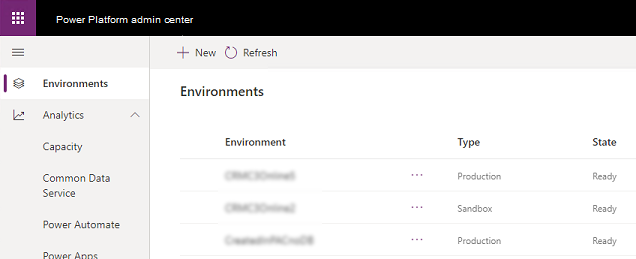
Varat kārtot un meklēt vides sarakstā; tas ir noderīgi, ja pārvaldāt daudz dažādas vides.
Vides informācija
Atlasiet vidi, kurā skatīt detalizētu informāciju par šo vidi, tostarp vietrādi URL, reģionu, kurā tā tiek viesota, un versiju. Atlasiet Skatīt visu, lai skatītu detalizētu informāciju par vidi.
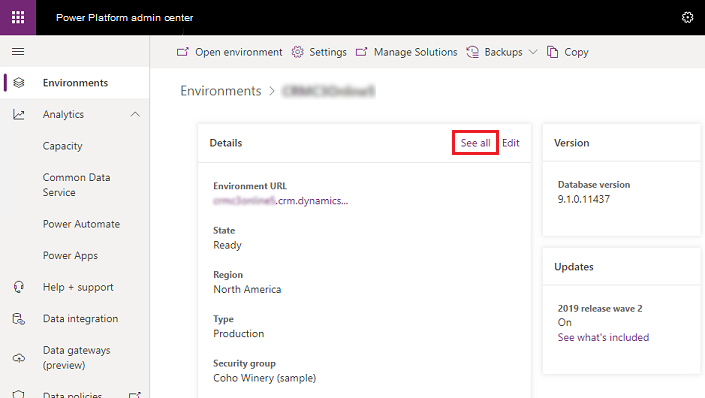
Atlasiet Rediģēt, lai pārskatītu un rediģētu informāciju par vidi.
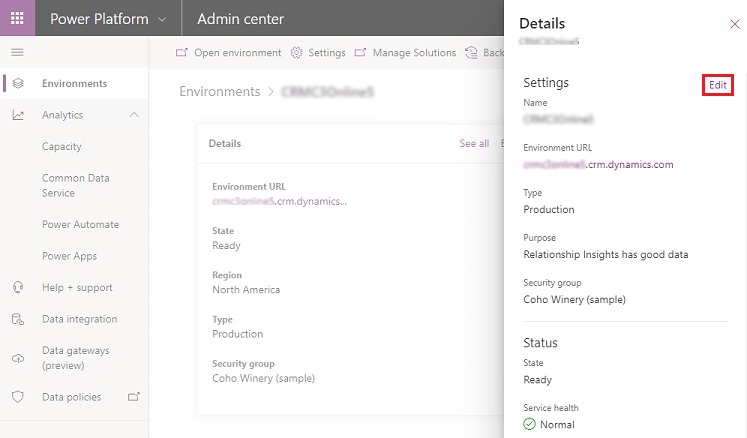
Vides atrašanās vieta
Atkarībā no vides veida vides atrašanās vieta atšķiras.
| Tipi | Atrašanās vietas informācija |
|---|---|
| Ražošanas | Iestata lietotājs izveides laikā. |
| Noklusējuma vērtība | Iestatiet nomnieka mājas atrašanās vietu. Lai to modificētu, skatiet sadaļu Vēlamā vides atrašanās vieta. |
| Smilškastes | Iestata lietotājs izveides laikā. |
| Izmēģināšana | Iestata lietotājs izveides laikā. |
| Izstrādātājs | Ja tas ir izveidots, izmantojot administrēšanas portālu, atrašanās vietu var norādīt izveides laikā. Ja tas tiek izveidots reģistrēšanās laikā, tas tiek iestatīts kā nomnieka mājas atrašanās vieta. Lai modificētu, skatiet sadaļu Vēlamā vides atrašanās vieta. |
| Microsoft Dataverse for Teams | Iestatiet nomnieka mājas atrašanās vietu. Lai to modificētu, skatiet sadaļu Vēlamā vides atrašanās vieta. |
Vēlamā vides atrašanās vieta
Ja vēlaties, lai Teams vides un izstrādātāju vides (izveidotas reģistrējoties) tiktu izveidotas vietā, kas atšķiras no nomnieka atrašanās vietas, varat iestatīt nomniekam vēlamo vides atrašanās vietu , izmantojot Power Platform PowerShell komandletes. Šīs izmaiņas neatjaunina esošās vides un attiecas tikai uz jaunām vidēm, kas izveidotas pēc izmaiņām. Šos iestatījumus var atrast sadaļā Iestatījumi > PowerPlatform > vides.
$requestBody = [pscustomobject]@{
powerPlatform = [pscustomobject]@{
environments = [pscustomobject]@{
preferredEnvironmentLocation = "unitedstates"
}
}
}
Set-TenantSettings -RequestBody $requestBody
Ja jums ir vairākģeogrāfisks nomnieks Office 365 , jums ir jāiestata settings.powerPlatform.powerApps.environments.disablePreferredDataLocationForTeamsEnvironment uz true , lai izmantotu vēlamo vides atrašanās vietas vērtību.
$settings = Get-TenantSettings
$settings.powerPlatform.environments.disablePreferredDataLocationForTeamsEnvironment = $true
Set-TenantSettings -RequestBody $settings
Atjauninot šo vērtību, tiek atjaunināta noklusējuma atrašanās vieta, kas ir aizpildīta administrēšanas centrā, Power Platform lai izveidotu vides pieredzi.
Vides vēsture
Vides vēsture sniedz administratoriem pilna vides dzīves cikla laika skalu no tā izveides brīža līdz tā dzēšanai ar visām darbībām, kas veiktas vidē starp tām, piemēram, rediģēt, kopēt, atiestatīt utt. Laika grafika formāta darbības ir šādas:
- Darbības nosaukums: piemēram, izveidot
- Sākuma laiks
- Beigu laiks: ja piemērojams
- Uzsāka: lietotājs
- Statuss: piemēram, sekmīgs vai neizdevies
Lai skatītu vides vēsturi:
Pierakstieties kā administrators Power Platform administrēšanas centrā.
Atlasiet Vides un pēc tam sarakstā atlasiet vidi.
Komandjoslā atlasiet Vēsture.
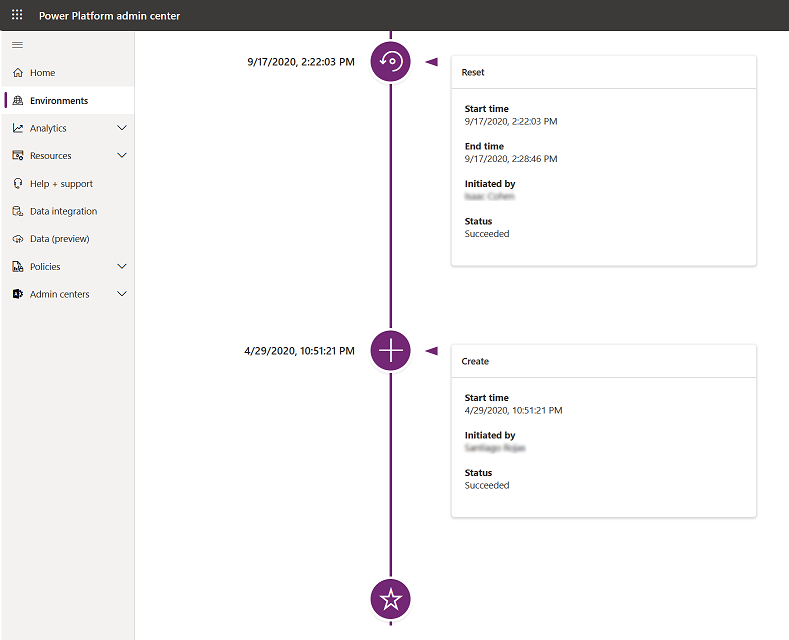
Piezīmes
- Dažas darbības, piemēram, rediģēšana, tiks rādītas kā darbība, bet ne detalizēta informācija par darbību.
- Kad vide ir pilnībā izdzēsta, tiek dzēsta arī vides vēsture. Tāpēc, iespējams, nav iespējams zināt, kurš izdzēsa vidi pēc tam, kad tā ir dzēsta no cietā diska.